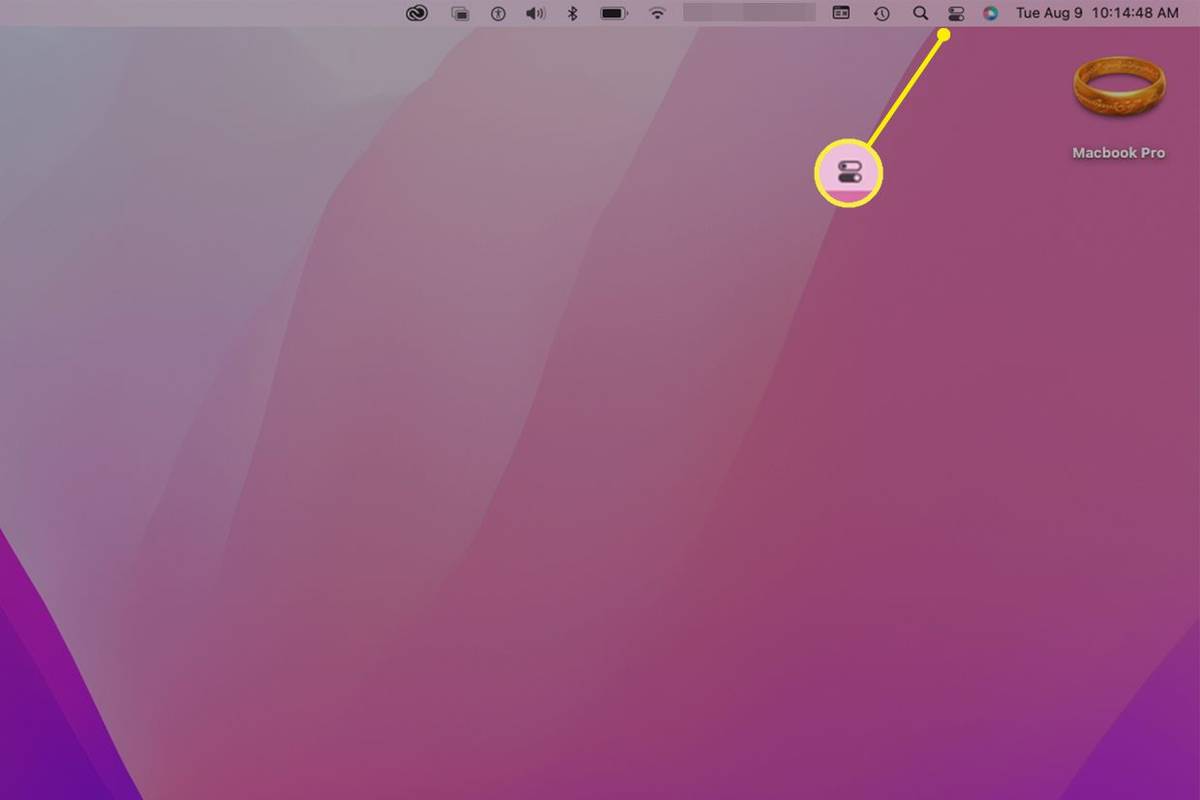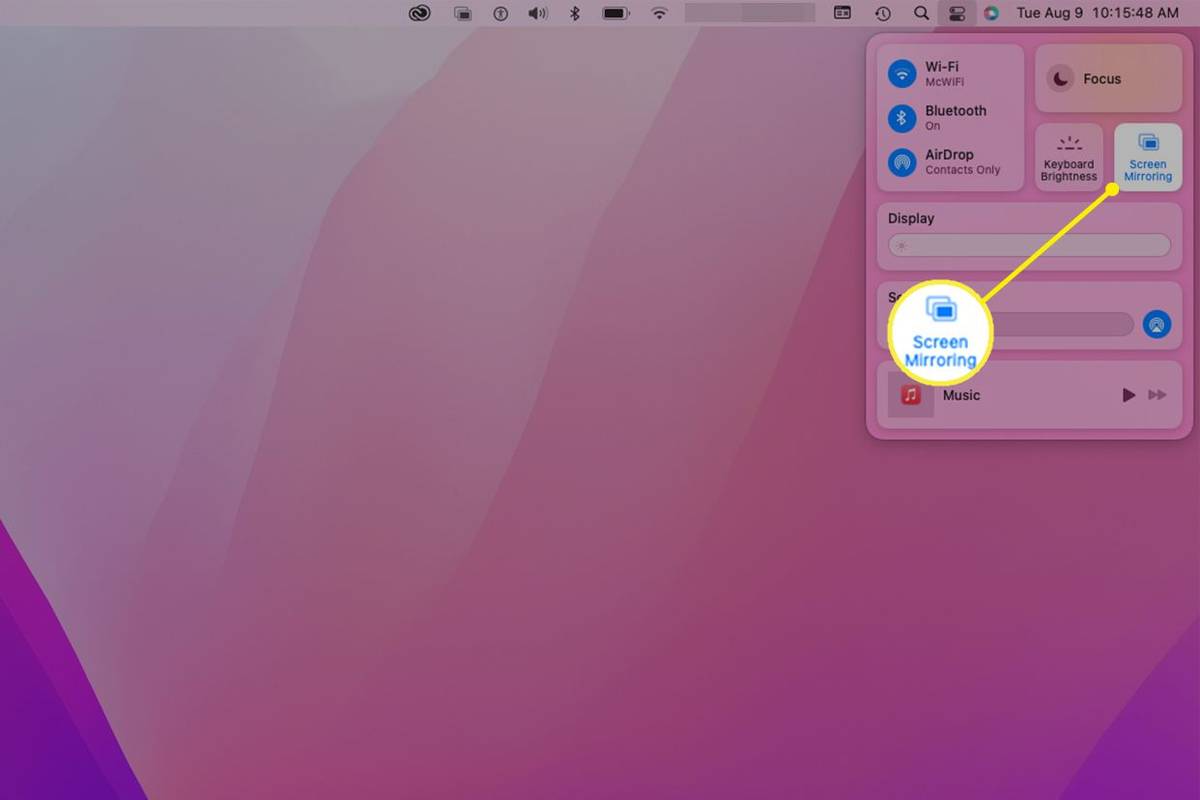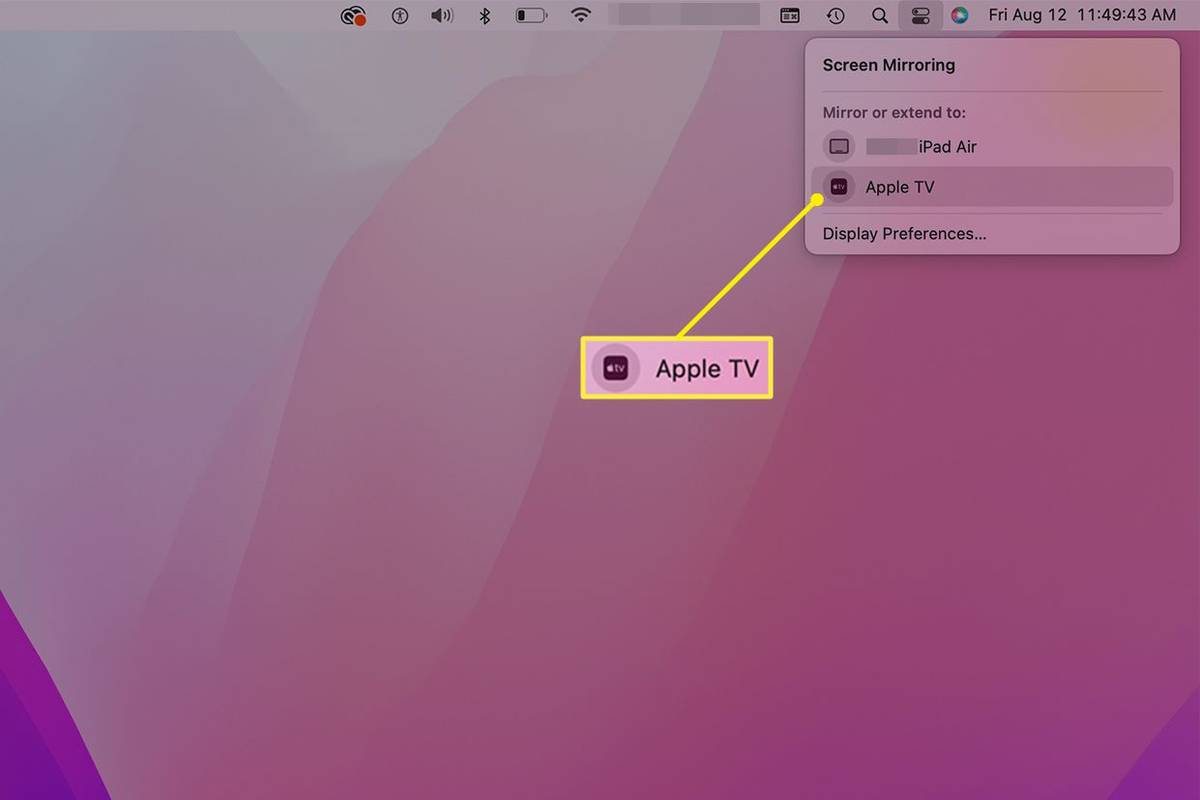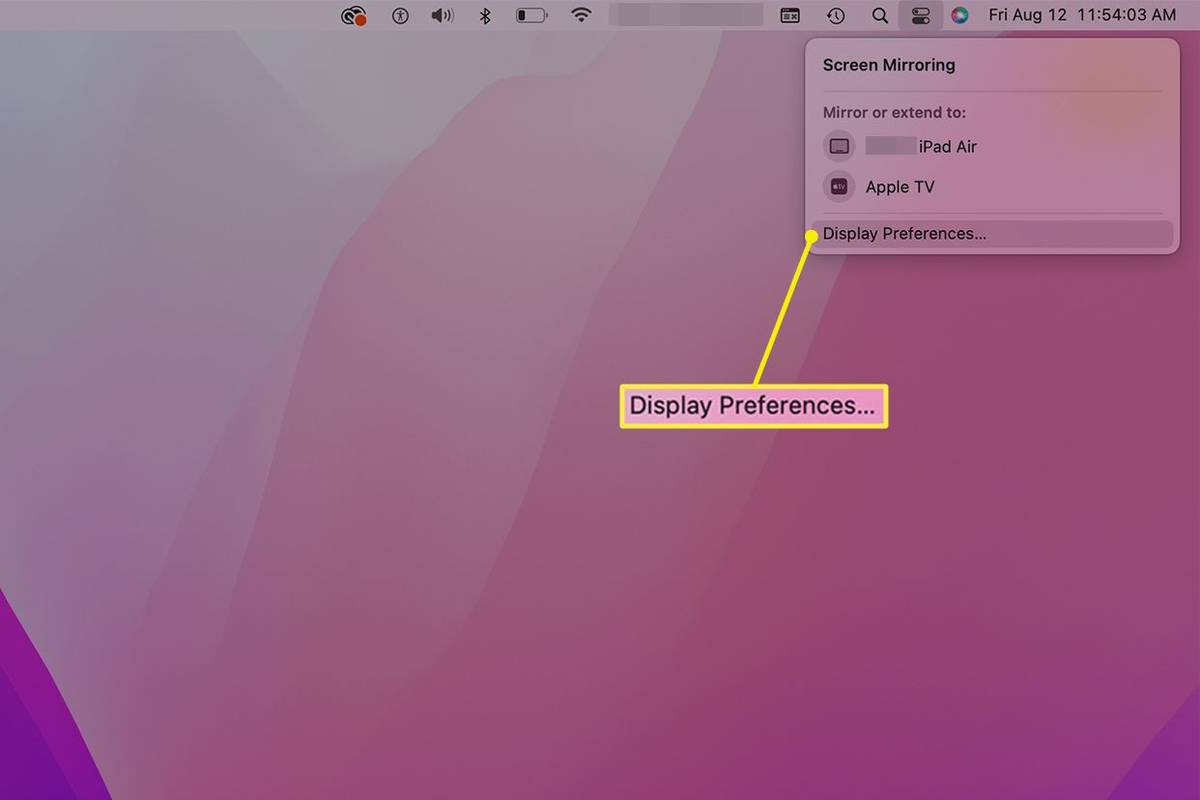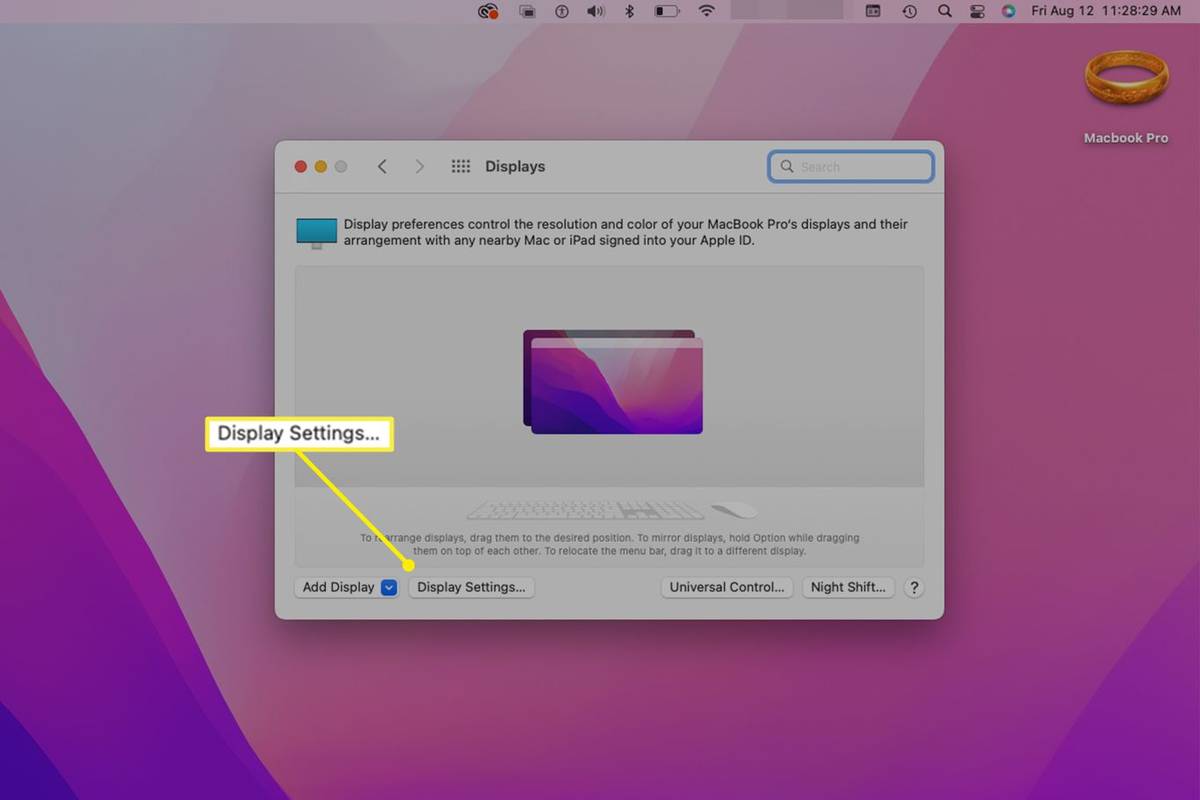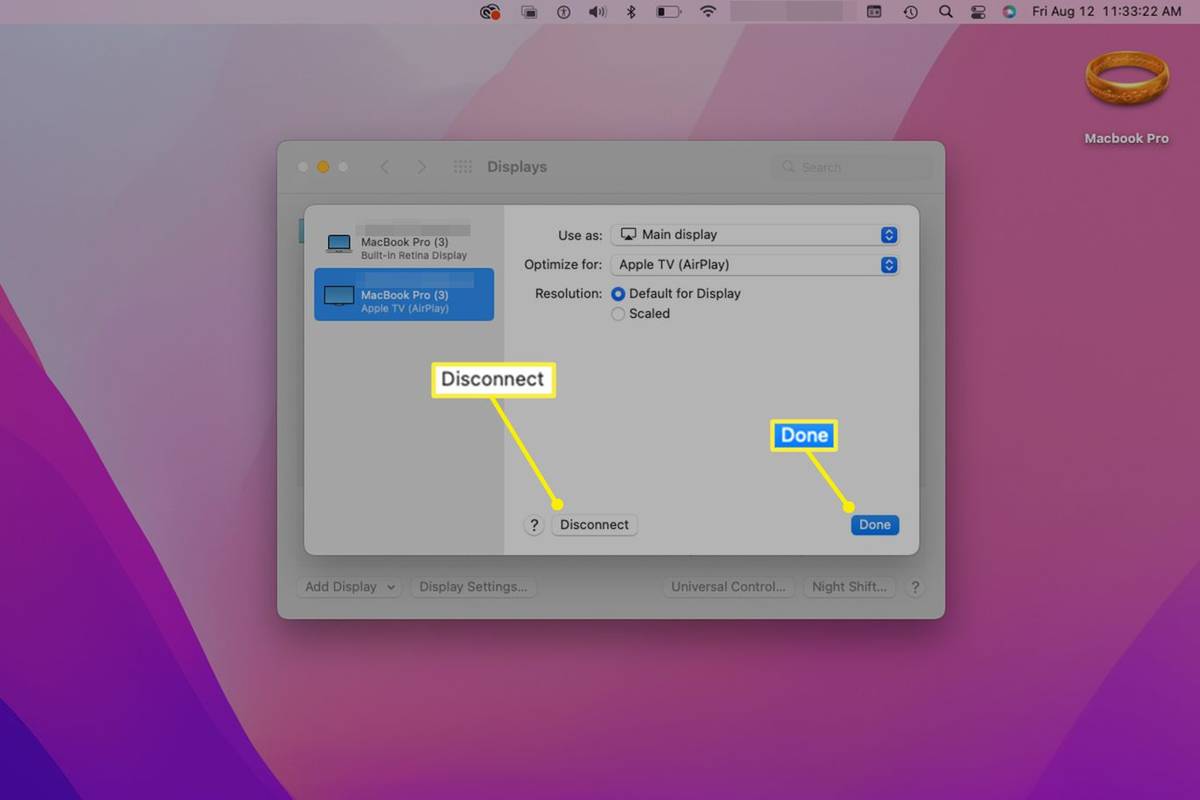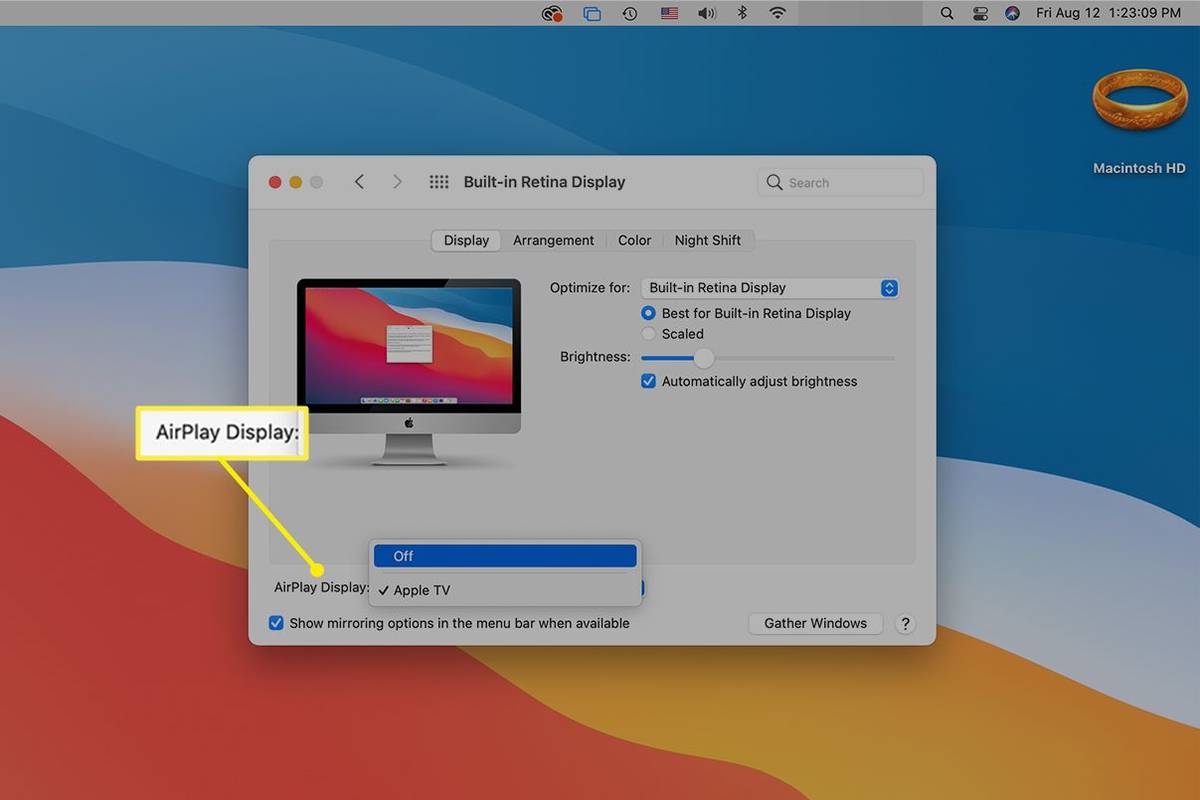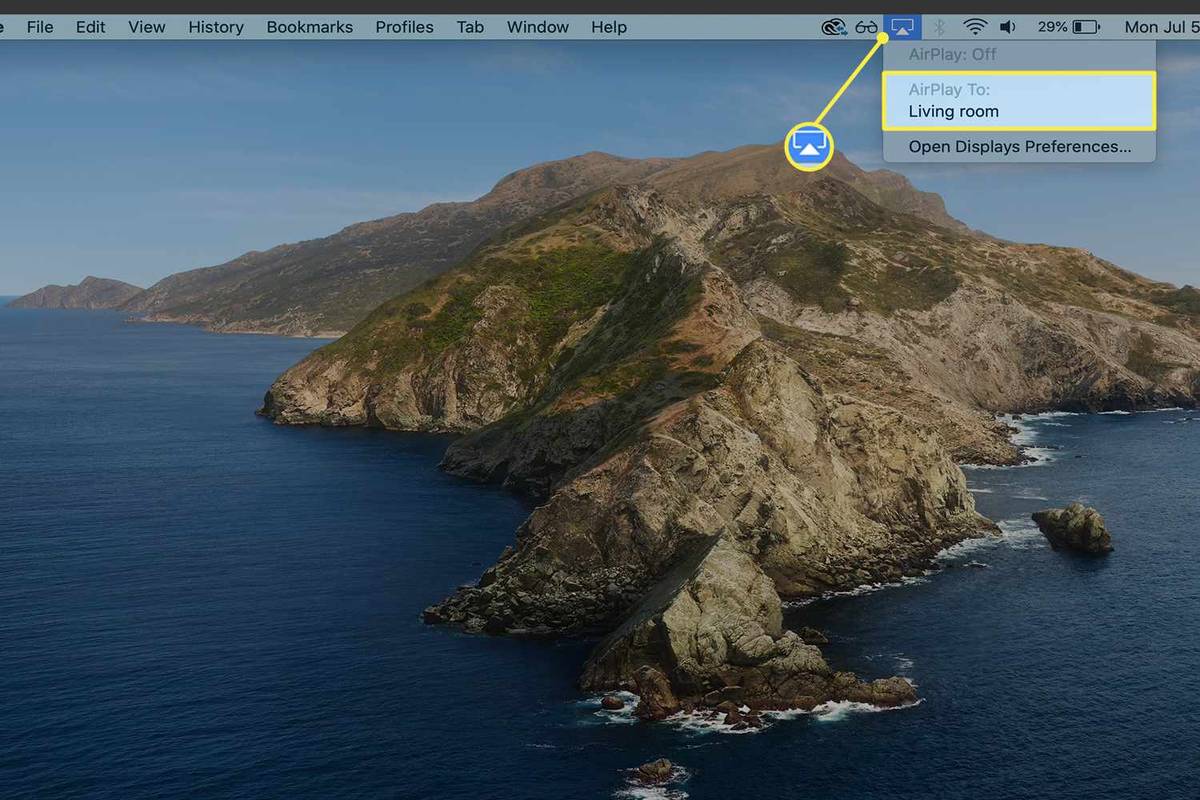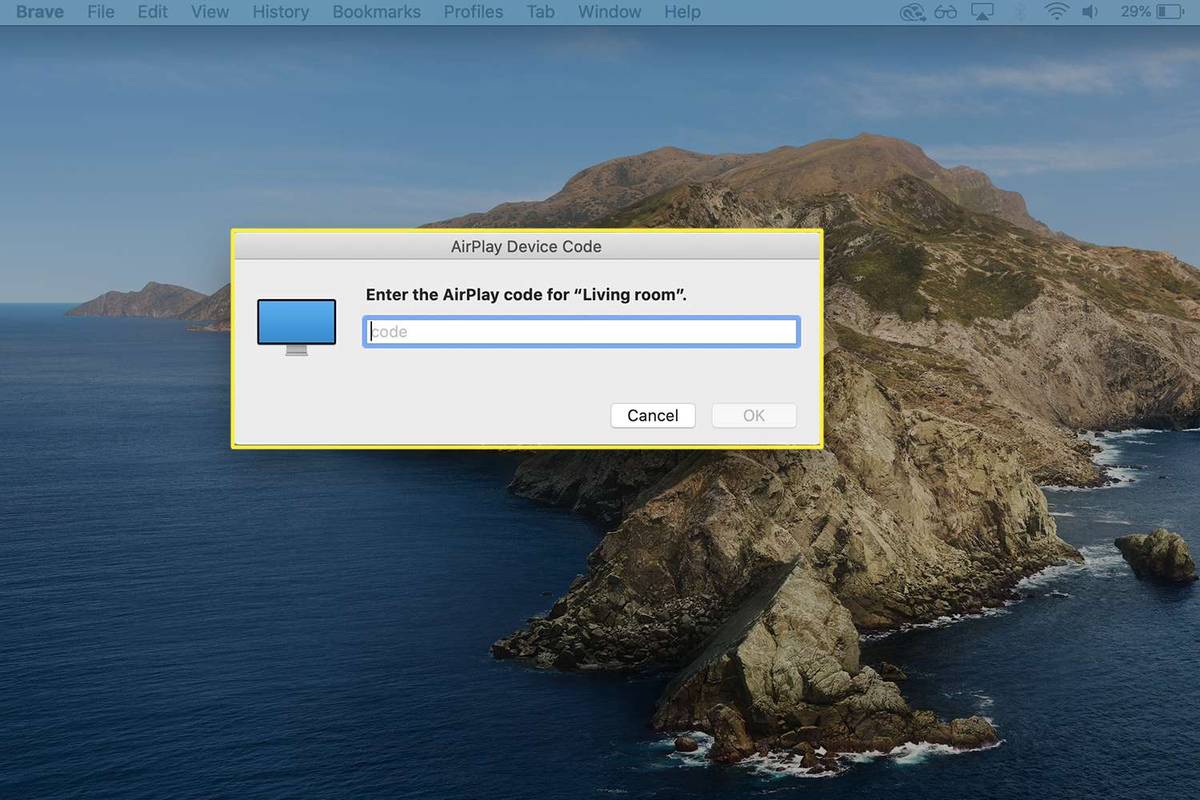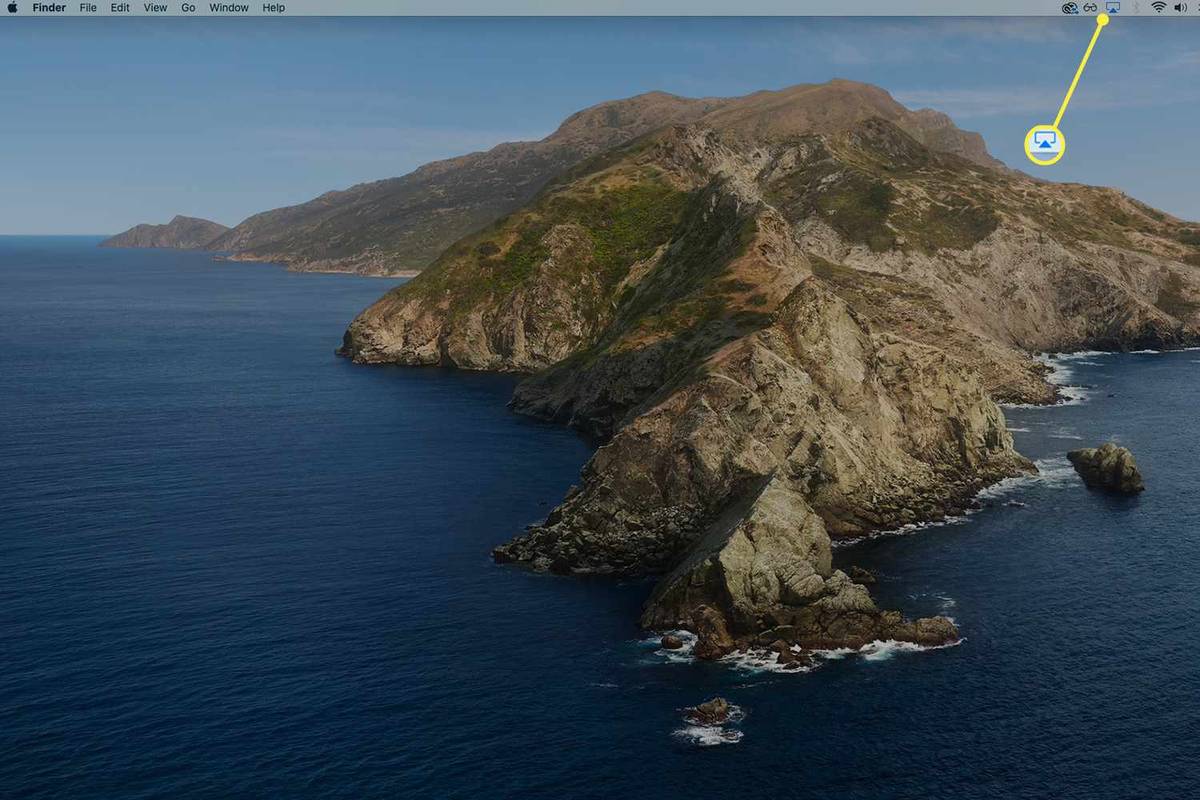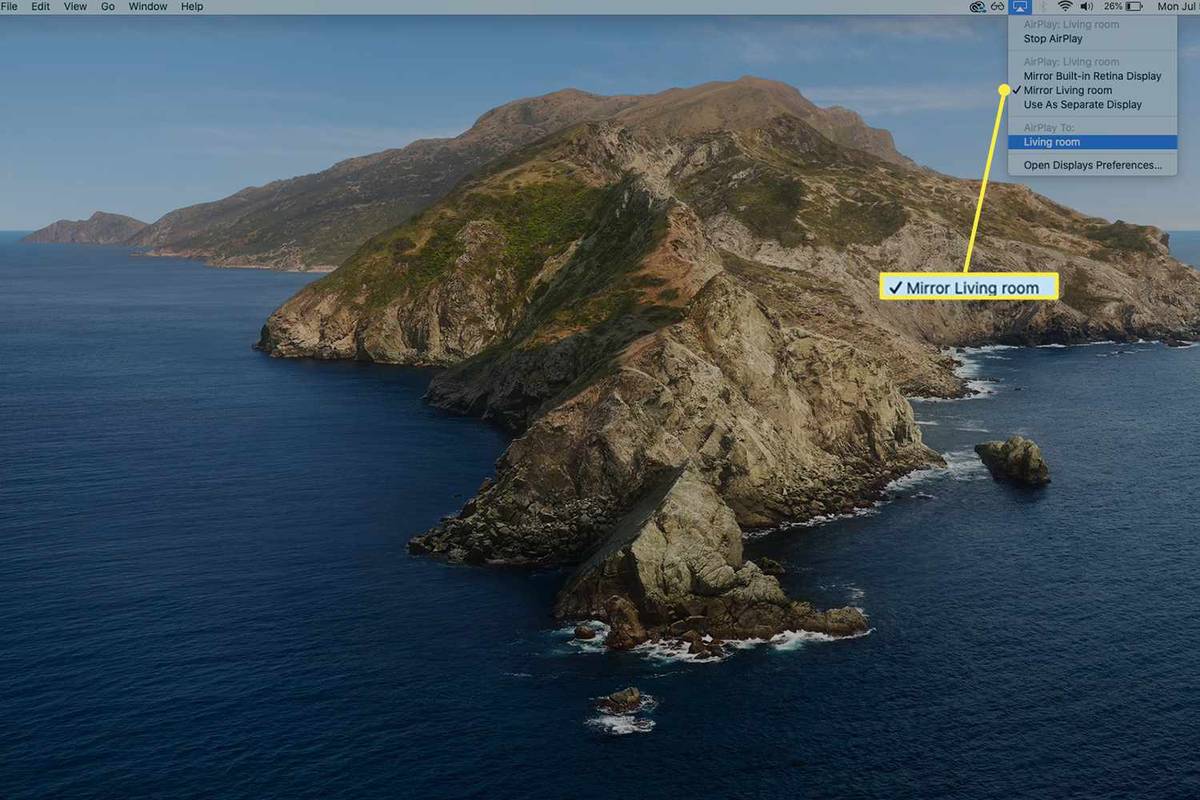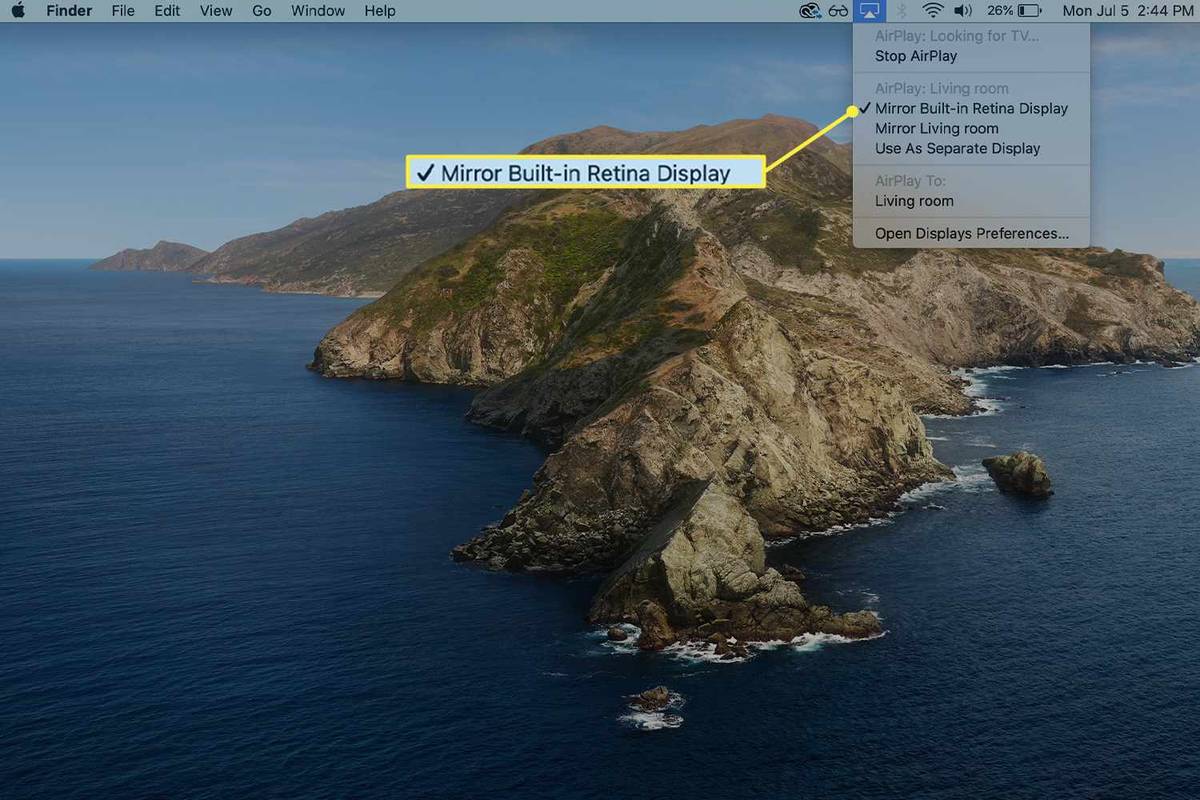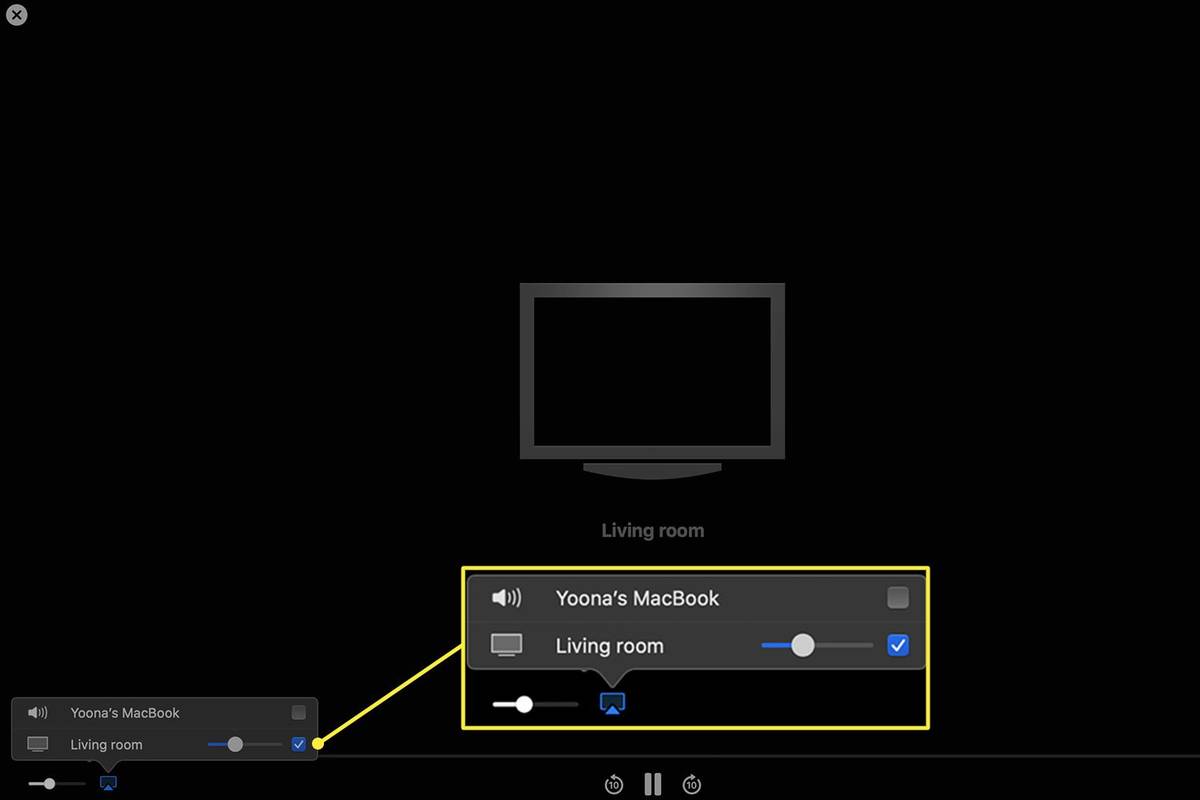کیا جاننا ہے۔
- اس سے اپنا ٹی وی منتخب کریں۔ کنٹرول سینٹر > سکرین مررنگ ، یا منتخب کریں۔ ایئر پلے کی حیثیت مینو بار میں آئیکن۔
- جب AirPlay کا آئیکن نیلا ہو جاتا ہے تو AirPlay فعال ہوتا ہے اور آپ کے منتخب کردہ ایپل یا سمارٹ ٹی وی کا عکس دکھاتا ہے۔
- ائیر پلے ڈراپ ڈاؤن مینو سے آئینہ دار ڈسپلے سائز کو ایڈجسٹ کریں یا سسٹم کی ترجیحات > دکھاتا ہے۔ .
یہ مضمون بتاتا ہے کہ میک سے ٹی وی پر ایئر پلے کیسے کریں۔ macOS Monterey (12)، macOS Big Sur (11)، macOS Catalina (10.15)، اور macOS Mojave (10.14) چلانے والے Macs پر ہدایات کا اطلاق ہوتا ہے۔ ایک بار جب آپ اپنے Mac پر AirPlay کو آن کر لیتے ہیں، تو آپ اپنے Mac سے اپنے Apple TV یا ہم آہنگ سمارٹ TV پر چند کلکس کے ساتھ کاسٹ کر سکتے ہیں۔
میک سے ٹی وی پر میکوس 12 یا میک او ایس 11 میں ایئر پلے کیسے کریں۔
کنٹرول سینٹر میں Monterey (macOS 12) یا Big Sur (macOS 11) چلانے والے Mac پر AirPlay تک رسائی حاصل کریں۔ آپ کو اسی نیٹ ورک پر ایک Apple TV ڈیوائس یا AirPlay کے موافق سمارٹ ٹی وی کی ضرورت ہے۔
-
میک مینو بار میں، منتخب کریں۔ کنٹرول سینٹر آئیکن
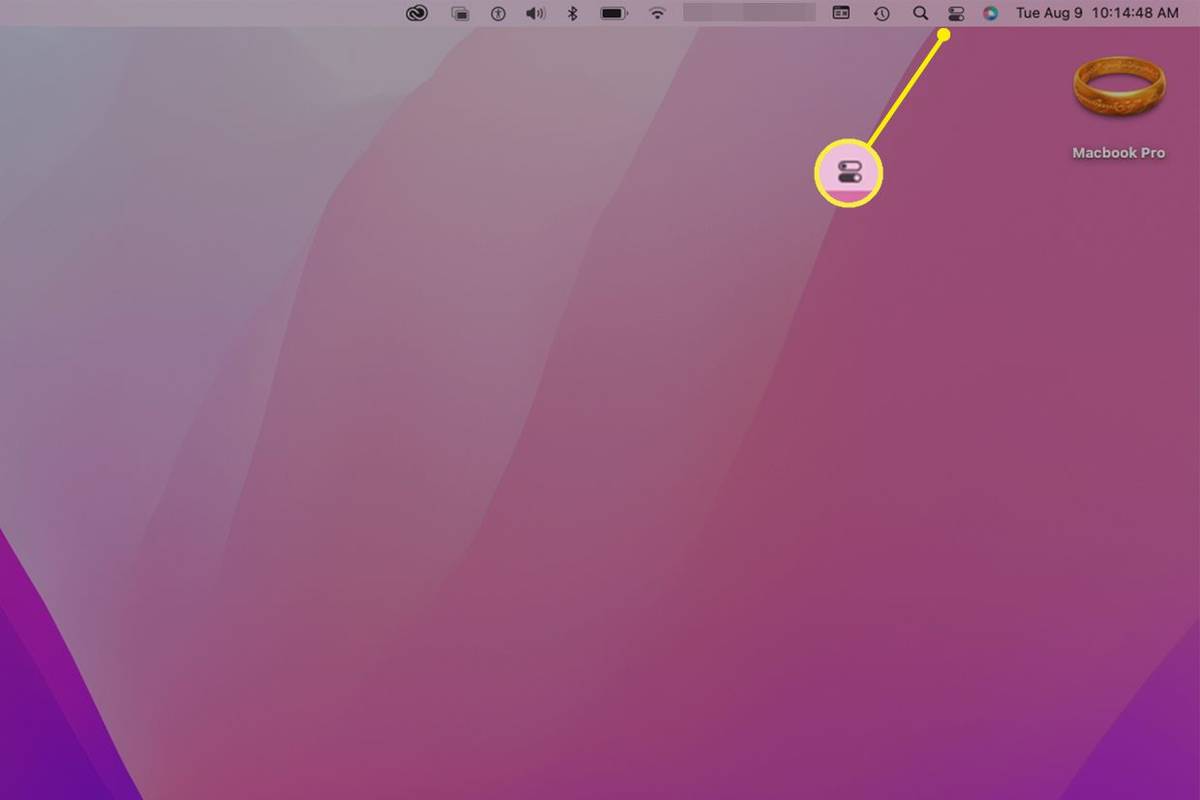
-
کنٹرول سینٹر میں، منتخب کریں۔ سکرین مررنگ .
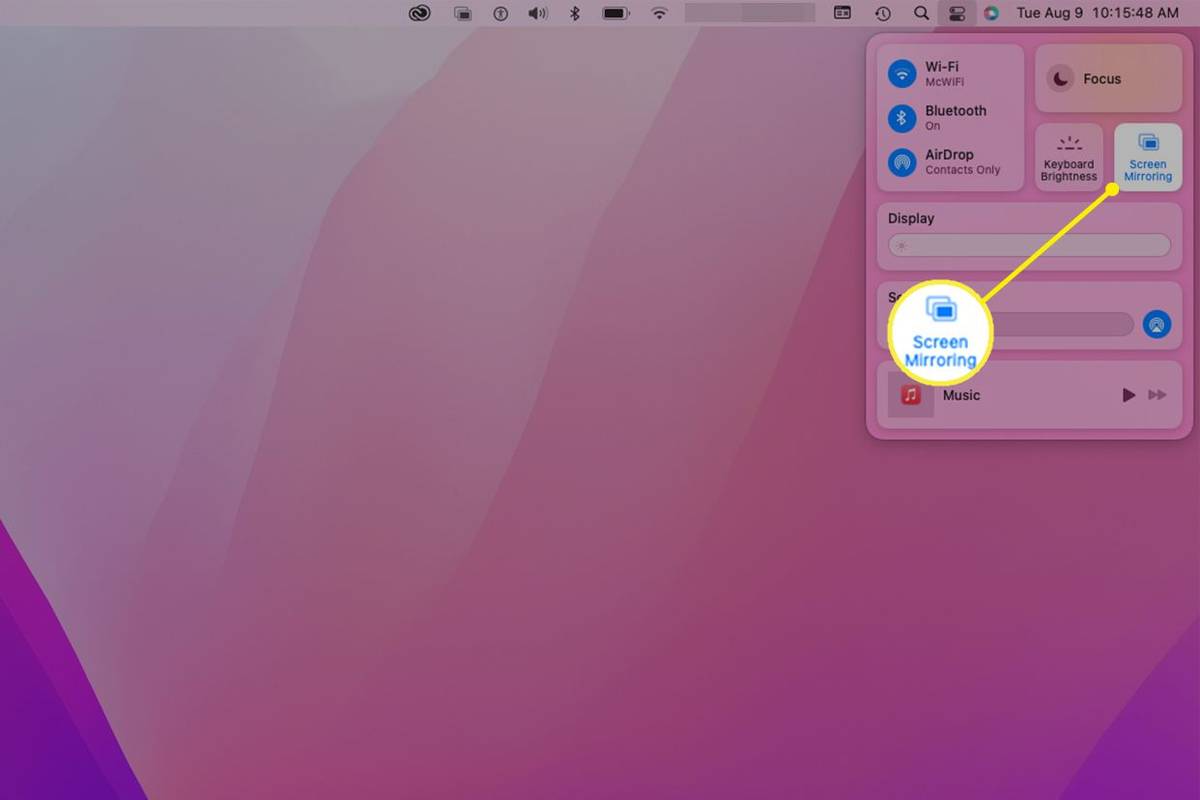
-
اپنے TV پر اپنے میک کی اسکرین کو ڈسپلے کرنا شروع کرنے کے لیے، منتخب کریں۔ ایپل ٹی وی یا آپ کے سمارٹ ٹی وی کا نام۔
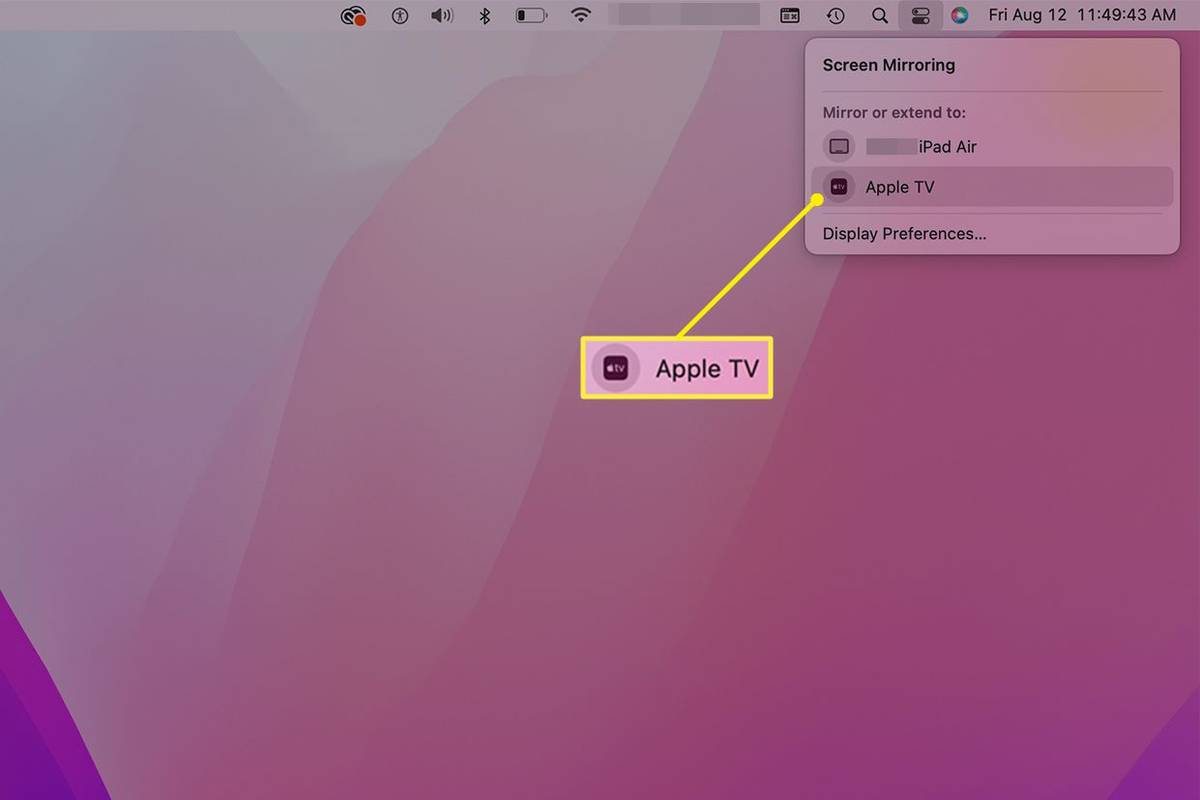
-
ایئر پلے کو روکنے کے لیے، اسکرین مررنگ مینو پر واپس جائیں۔ اور منتخب کریں ڈسپلے کی ترجیحات .
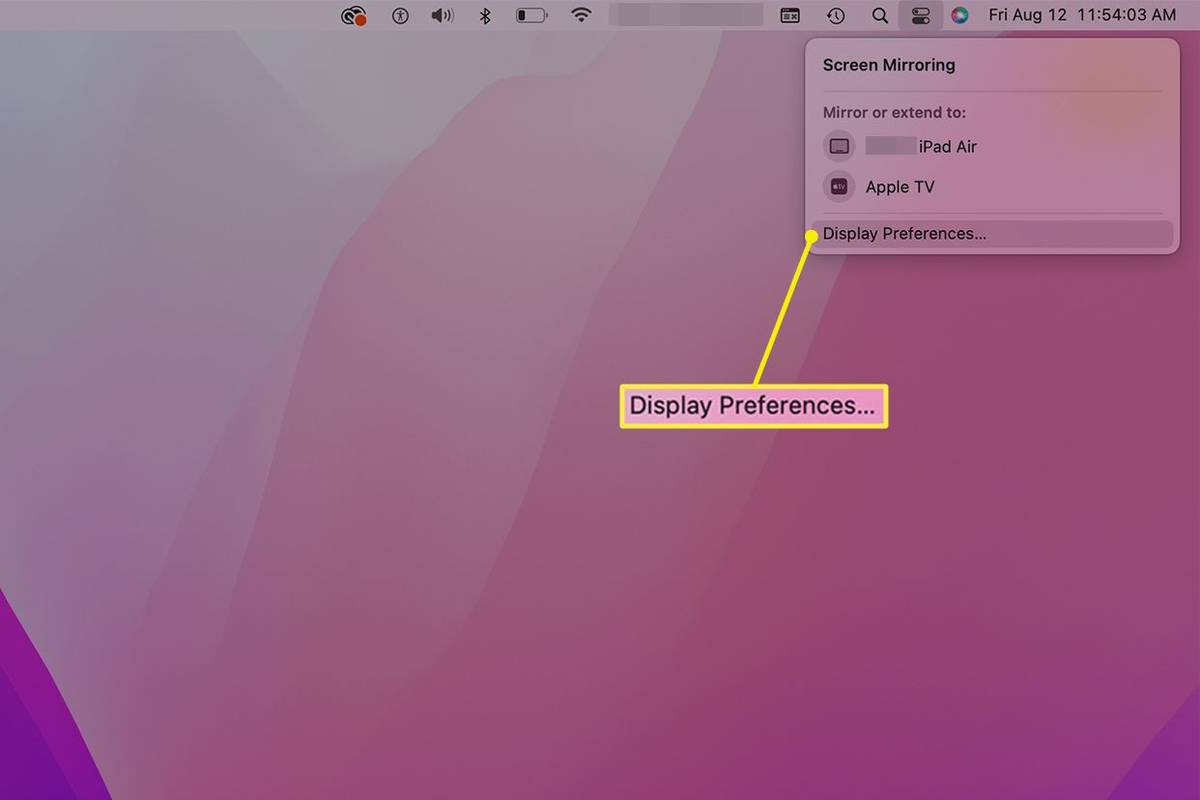
آپ میک مینو بار میں بھی جا سکتے ہیں، منتخب کریں۔ ایئر پلے آئیکن، اور پھر منتخب کریں۔ ڈسپلے کی ترجیحات .
فیس بک پر فعال حیثیت کو بند کردیں
-
macOS 12 میں، منتخب کریں۔ ڈسپلے کی ترتیبات کھلنے والی کھڑکی میں۔ (میک او ایس 11 میں یہ عمل یہاں سے قدرے مختلف ہے، جیسا کہ ذیل میں دکھایا گیا ہے۔)
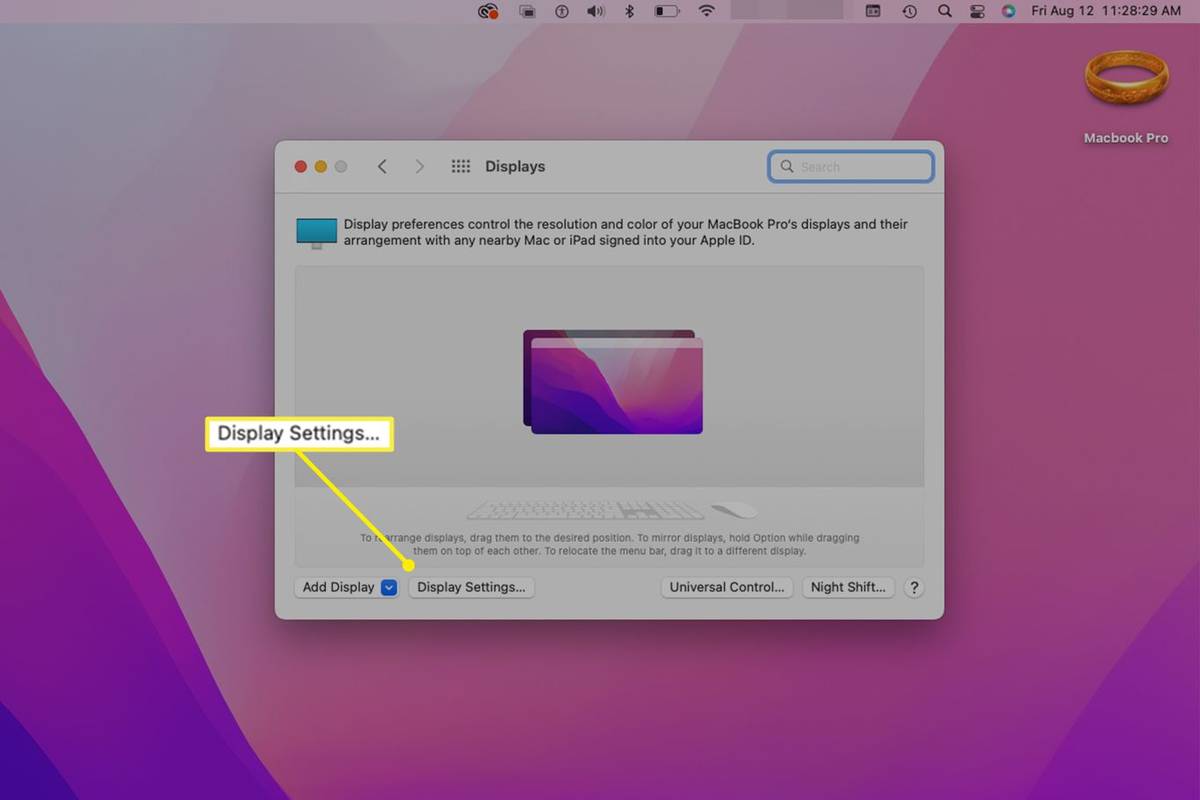
-
macOS 12 میں، منتخب کریں۔ منقطع کرنا ایئر پلے کو روکنے کے لیے۔ منتخب کریں۔ ہو گیا کھڑکی بند کرنے کے لیے۔
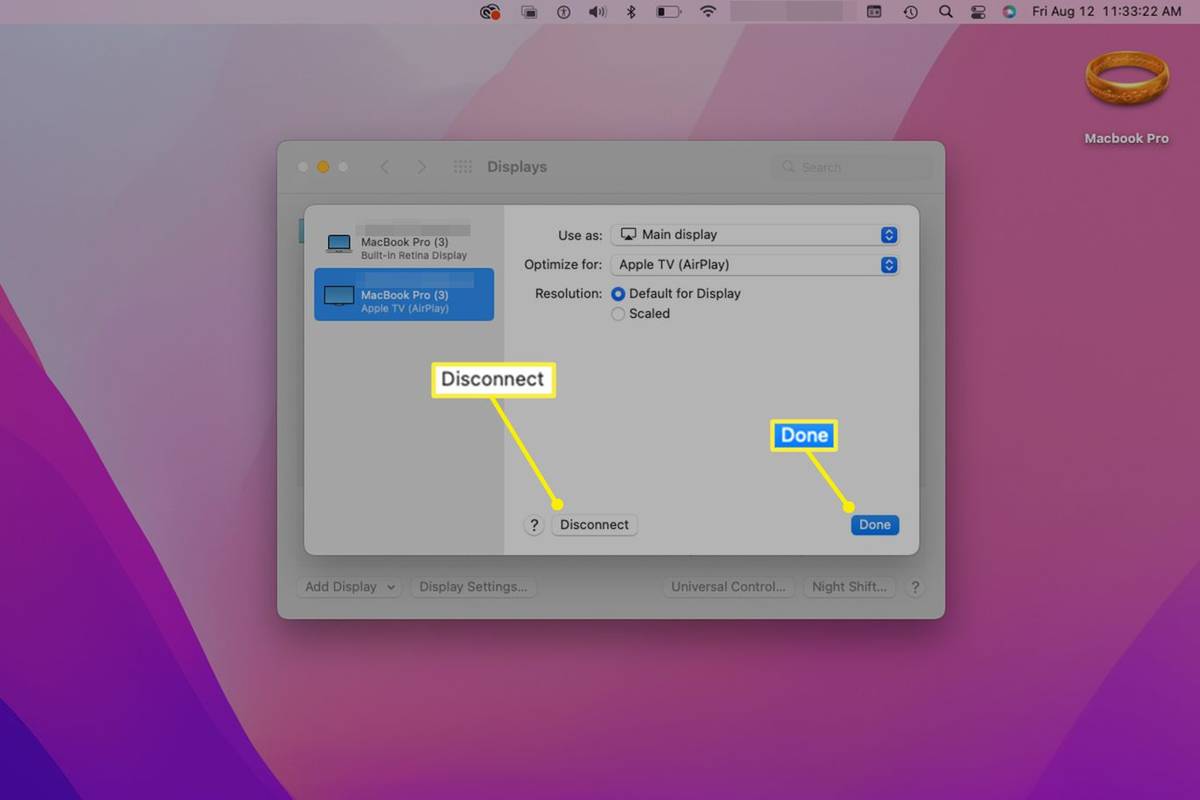
-
MacOS 11 میں، منتخب کر کے AirPlay کو بند کر دیں۔ ڈسپلے کی ترجیحات اسکرین مررنگ ونڈو میں، پھر اس کے ساتھ والا مینو استعمال کریں۔ ایئر پلے ڈسپلے چننا بند .
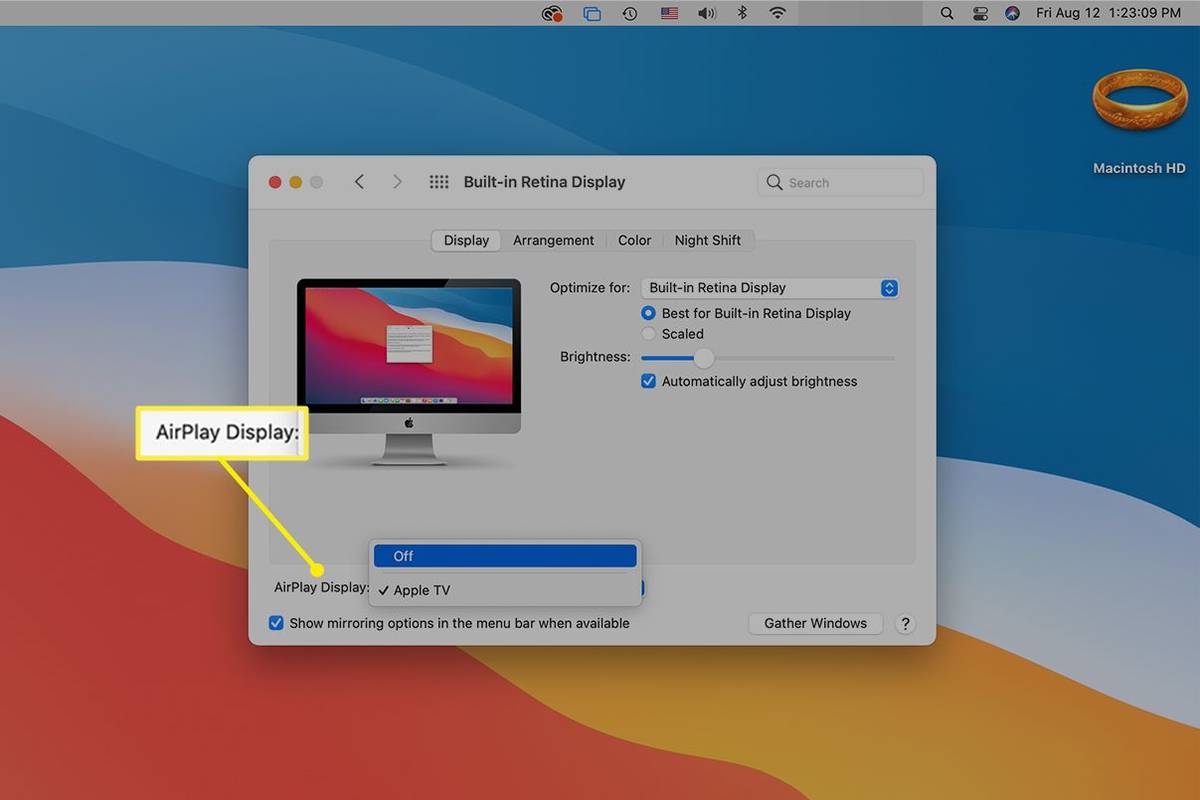
MacOS Catalina اور Mojave میں AirPlay کو کیسے آن کریں۔
MacOS Catalina (10.15) یا macOS Mojave (10.14) میں اپنے Mac پر AirPlay کو آن کرنے کے لیے، مینو بار یا کنٹرول سینٹر کا استعمال کریں۔
-
منتخب کریں۔ ایئر پلے کی حیثیت آئیکن
اگر آپ کو یہ آئیکن نظر نہیں آرہا ہے تو اس پر جائیں۔ سسٹم کی ترجیحات > دکھاتا ہے۔ اور منتخب کریں دستیاب ہونے پر مینو بار میں عکس بندی کے اختیارات دکھائیں۔ .
-
AirPlay To کے تحت، Apple TV یا AirPlay کے موافق ٹی وی کا انتخاب کریں۔
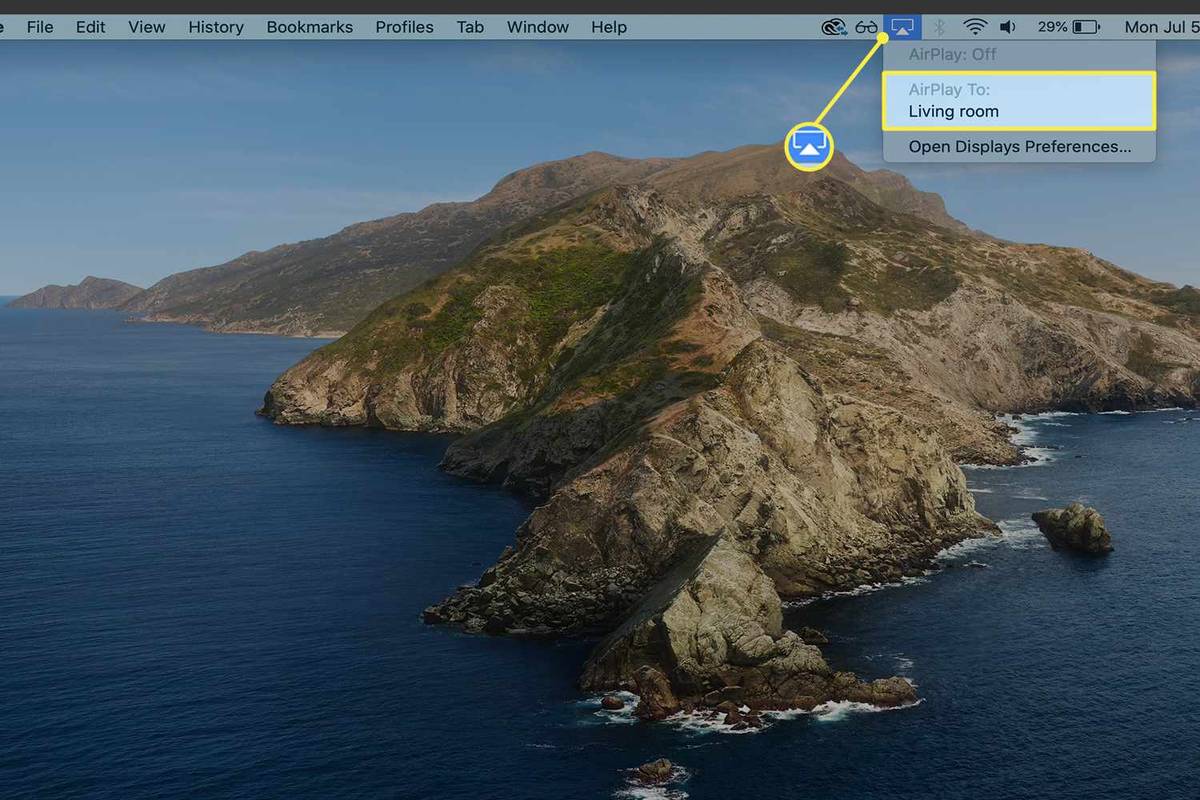
-
متبادل طور پر، کھولیں کنٹرول سینٹر ، منتخب کریں۔ سکرین مررنگ اور اپنے Apple TV یا AirPlay کے موافق ٹی وی کا نام منتخب کریں۔
-
اگر آپ پہلی بار اپنے سمارٹ ٹی وی سے منسلک ہو رہے ہیں، تو درج کریں۔کوڈاپنے میک پر اشارہ کرنے پر آپ اپنے TV پر دیکھتے ہیں۔
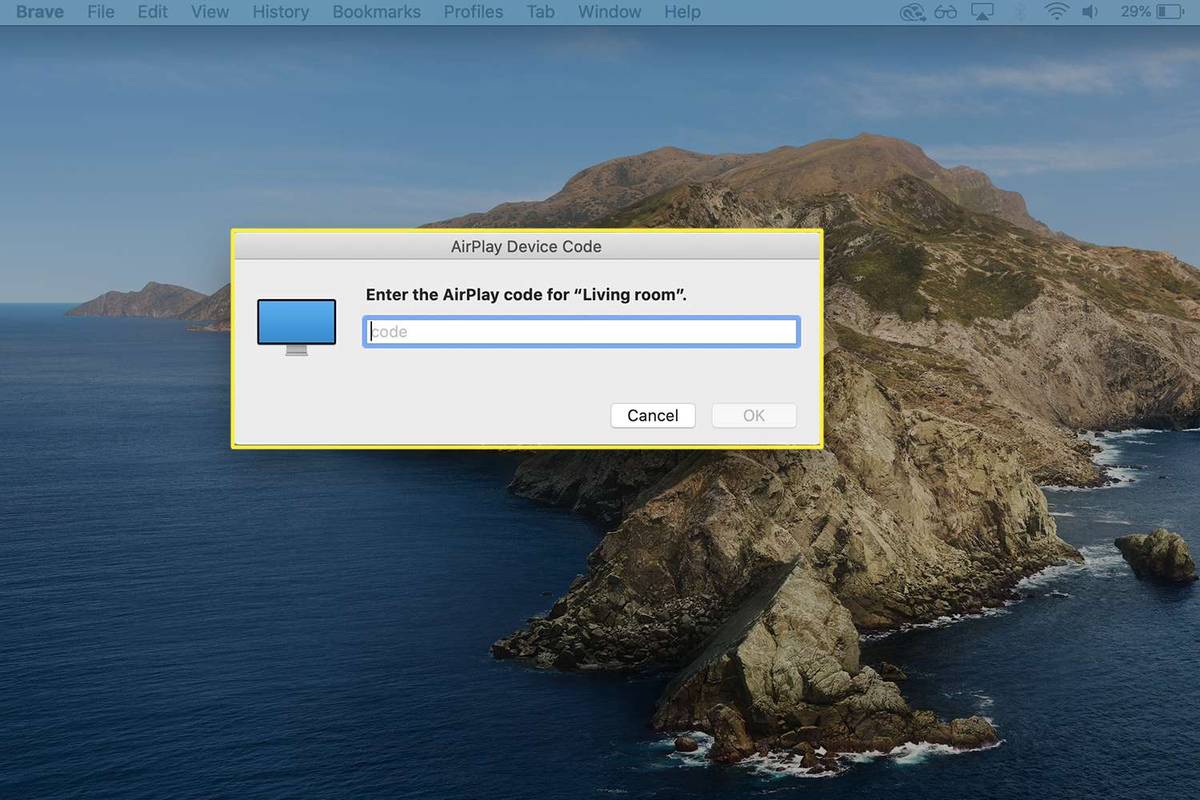
میک او ایس کاتالینا یا موجاوی میں میرے میک کو میرے ٹی وی پر کیسے عکس بنائیں
ایک بار جب آپ اپنے Mac پر AirPlay کو آن کر لیتے ہیں، تو آپ کے ڈسپلے کا عکس آپ کے TV پر خود بخود ہو جاتا ہے۔ آپ بہترین تجربے کے لیے عکس کے سائز میں ایڈجسٹمنٹ کر سکتے ہیں۔
-
AirPlay کو آن کرنے کے بعد، نیلے رنگ کو منتخب کریں۔ ایئر پلے کی حیثیت آئیکن
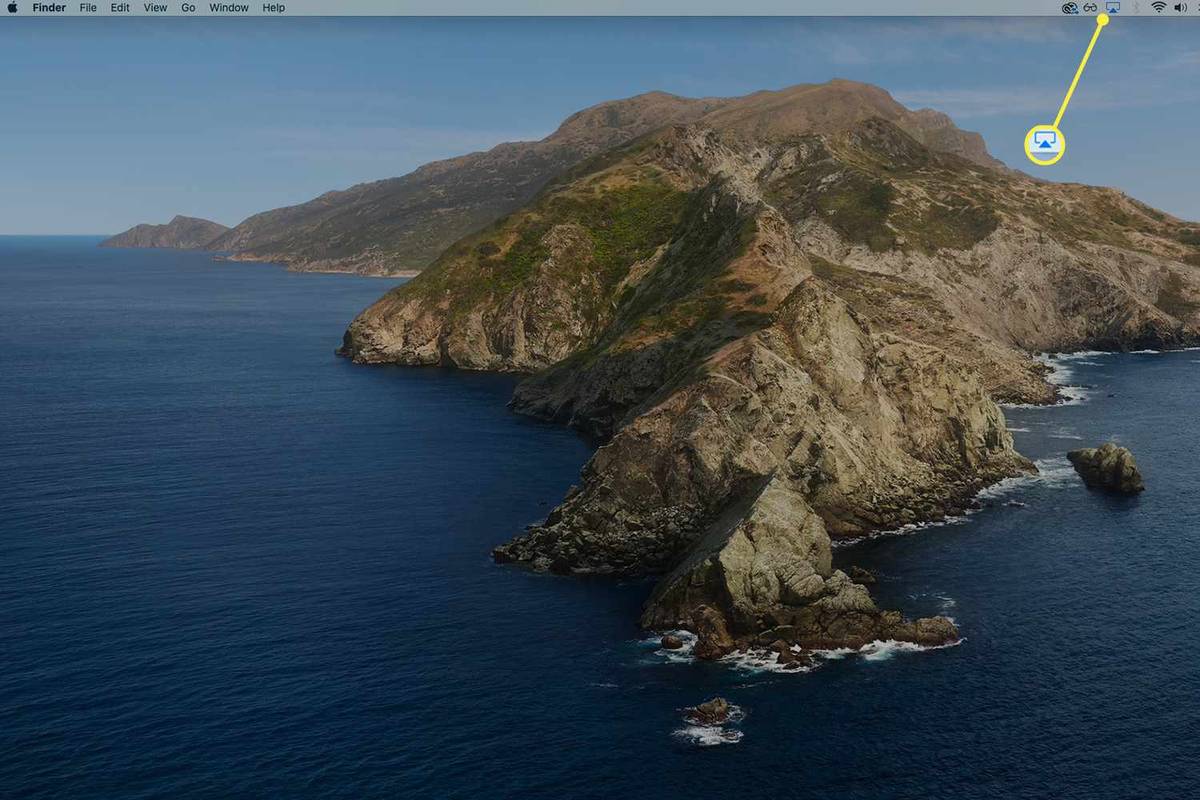
-
ایئر پلے ڈراپ ڈاؤن مینو کے نیچے سے عکس بندی کے اختیارات کا جائزہ لیں۔ ایئر پلے: TV_Name. آئینہ TV_Nameپہلے سے طے شدہ ترتیب ہے، جس کا مطلب ہے کہ آپ کے TV پر عکس بند مواد آپ کے TV کے ڈسپلے سائز سے مماثل ہوگا۔
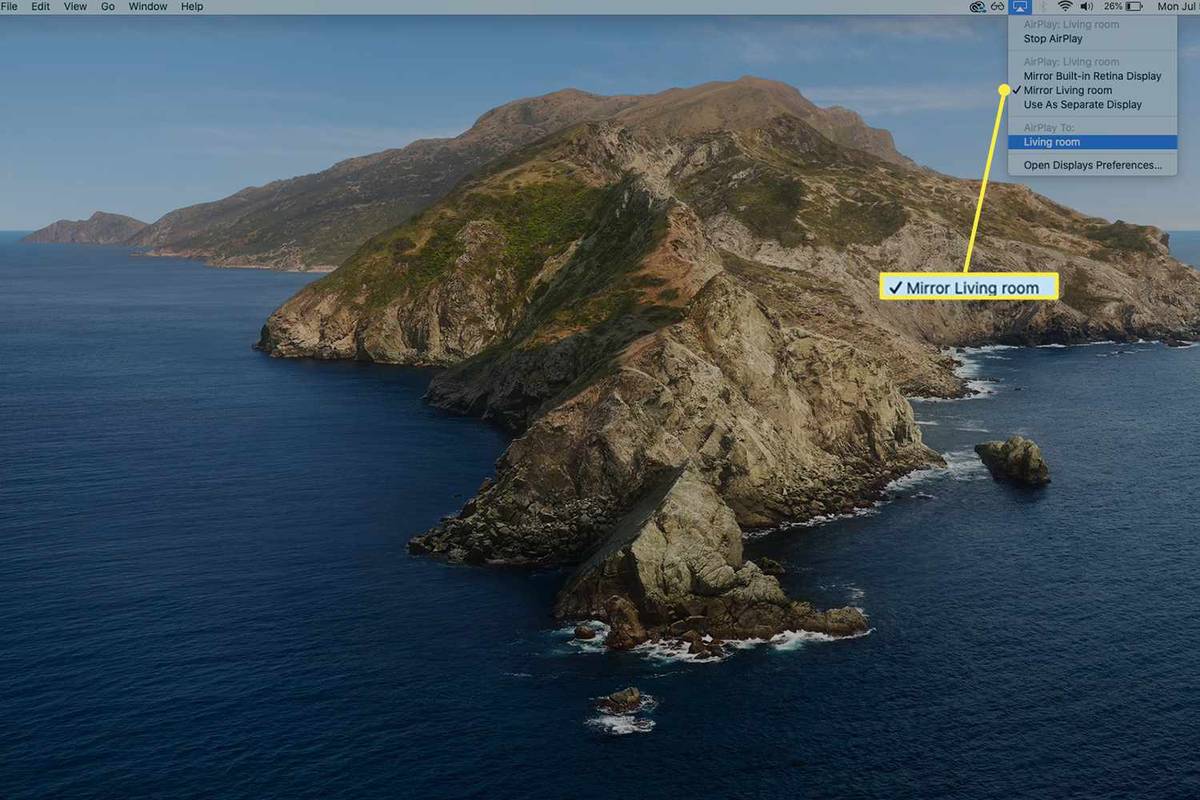
-
اپنے میک کے بلٹ ان ڈسپلے میں آئینہ تبدیل کرنے کے لیے، منتخب کریں۔ آئینہ بلٹ ان ڈسپلے_نام.
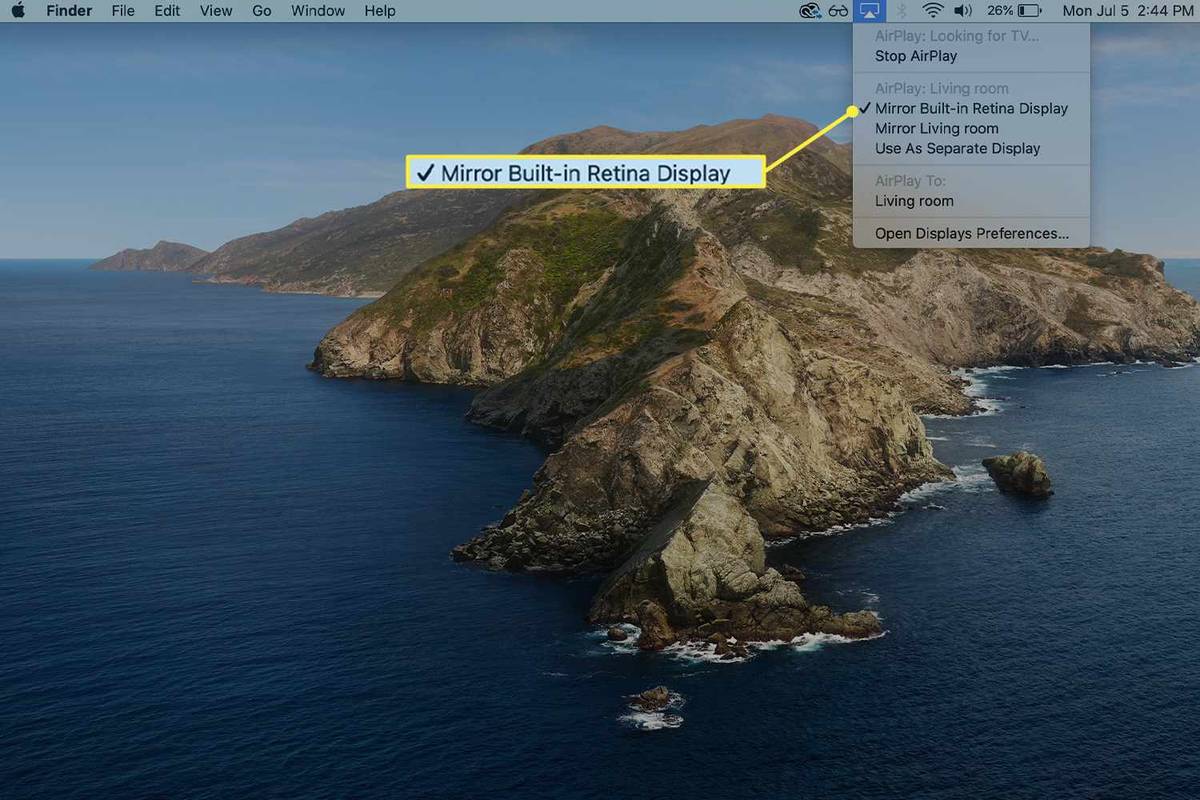
-
اگر آپ AirPlay فعالیت کے ساتھ کسی خاص ایپ یا ویڈیو کے مواد کی عکس بندی کرنا چاہتے ہیں، تو منتخب کریں۔ ایئر پلے آئیکن پر کلک کریں اور دستیاب آلات کی فہرست سے اپنے سمارٹ ٹی وی کا انتخاب کریں۔
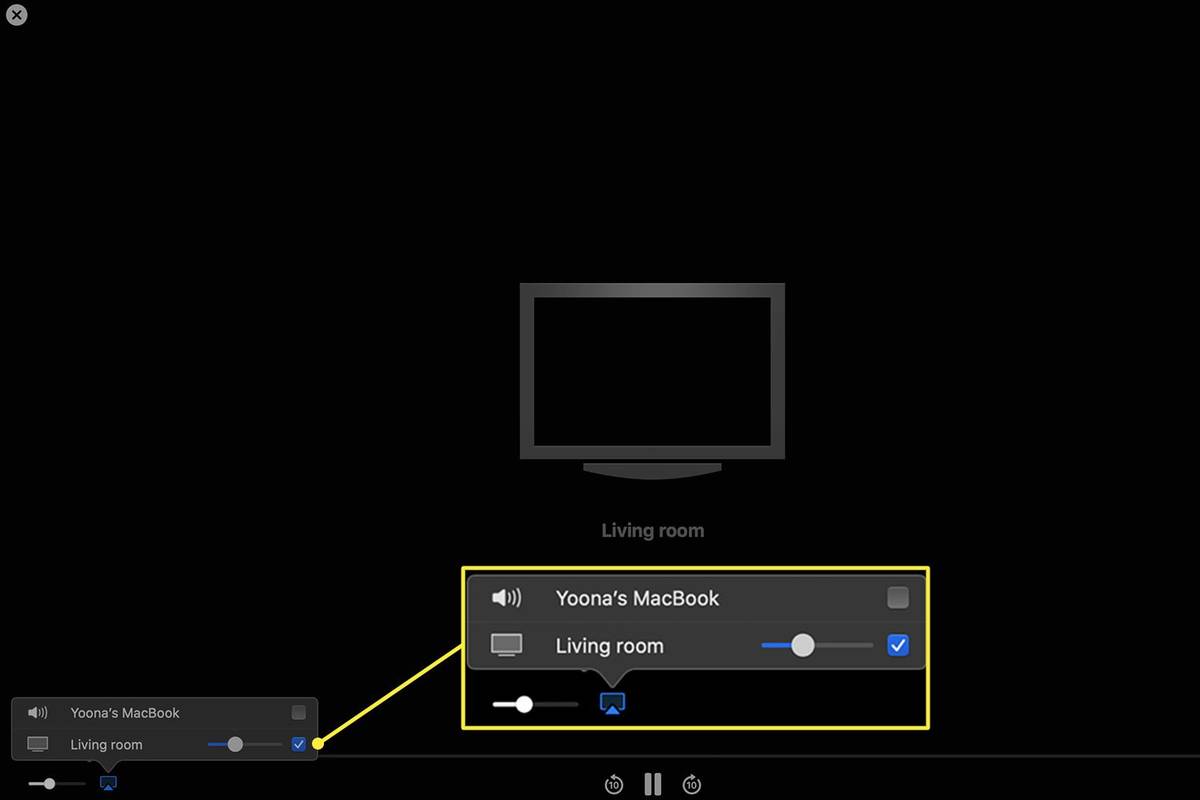
میں ایپل ٹی وی کے بغیر اپنے میک سے اپنے سمارٹ ٹی وی پر کیسے ائیر پلے کروں؟
آپ کو اپنے Mac سے AirPlay اسکرین مررنگ یا آڈیو کاسٹنگ سے لطف اندوز ہونے کے لیے Apple TV کی ضرورت نہیں ہے، بشرطیکہ آپ کے پاس ہم آہنگ ٹیلی ویژن ہو۔ AirPlay کو آن کرنے اور استعمال کرنے کے اقدامات ایپل ٹی وی سے جڑنے کے مترادف ہیں۔ تاہم، یہ یقینی بنانے کے لیے ذہن میں رکھنے کے لیے کچھ چیزیں یہ ہیں کہ آپ اپنے میک سے غیر ایپل سمارٹ ٹی وی پر بغیر کسی رکاوٹ کے AirPlay کر سکتے ہیں۔
- میں اپنے میک سے سام سنگ ٹی وی پر کیسے ائیر پلے کروں؟
اگر آپ کے پاس AirPlay 2 سے مطابقت رکھنے والا Samsung TV ہے تو اپنے Mac سے AirPlay کی عکس بندی یا کاسٹنگ کا استعمال کریں۔ ایپل اور سام سنگ دونوں اپنی سپورٹ سائٹس پر ہم آہنگ ٹی وی اور مانیٹر کی فہرست دیتے ہیں۔ اپنے TV ماڈل نمبر کو تلاش کرنے میں مدد کے لیے، پیکیجنگ، صارف دستی میں، یا ڈیوائس کے پچھلے حصے پر دیکھیں۔
- میں میک سے فائر ٹی وی پر کیسے ائیر پلے کروں؟
میک سے فائر اسٹک پر کاسٹ کرنے کے لیے، اپنی فائر اسٹک پر ایئر اسکرین جیسی ایپ ڈاؤن لوڈ کریں۔ پھر اپنے میک پر ایئر پلے آئیکن ڈراپ ڈاؤن مینو سے اپنا فائر اسٹک ڈیوائس منتخب کریں۔ آپ اپنے میک سے کچھ Toshiba اور Insignia Amazon Fire smart TVs پر AirPlay بھی کر سکتے ہیں۔
دلچسپ مضامین
ایڈیٹر کی پسند

ونڈوز 10 میں پرائیویسی کا نظم کرنے کے لئے مائیکروسافٹ پرائیویسی ڈیش بورڈ کا استعمال کریں
ونڈوز 10 تخلیق کاروں کی تازہ کاری کی جاری ترقی کے دوران ، مائیکروسافٹ نے رازداری کا نیا ٹول متعارف کرایا ہے۔ ایک نئی ویب پر مبنی ایپ ، مائیکروسافٹ پرائیویسی ڈیش بورڈ ، صارف کو نئے آپریٹنگ سسٹم میں آپ کی رازداری کے بہت سے پہلوؤں کا نظم کرنے کی اجازت دیتی ہے۔ اشتہار ونڈوز 10 کی ٹیلی میٹری اور ڈیٹا اکٹھا کرنے کی خدمات پر اکثر صارفین کو اکٹھا کرنے پر تنقید کا نشانہ بنایا جاتا ہے

آپ کے iMac کے ٹارگٹ ڈسپلے موڈ کے اندر اور آؤٹ آؤٹ
2009 کے بعد سے زیادہ تر آئی میکس میں انتہائی صاف سہولت موجود ہے جس کو ٹارگٹ ڈسپلے موڈ کہا جاتا ہے۔ یہ وضع صارفین کو دوسرے ذرائع ، جیسے بلو رے پلیئرز ، ویڈیو گیم کنسولز ، اور یہاں تک کہ دوسرے میکس کو آئی میک کے ڈسپلے پورٹ یا تھنڈربولٹ کنکشن سے منسلک کرنے اور آئی میک کو بیرونی ڈسپلے کے بطور استعمال کرنے دیتا ہے۔ لیکن بہت سے انتباہ ہیں ، لہذا یہ جاننے کے لئے پڑھیں کہ ٹارگٹ ڈسپلے موڈ آپ کے لئے صحیح ہے یا نہیں۔

مائن کرافٹ میں باڑ کیسے بنائیں
Minecraft میں باڑ بنانے کا طریقہ، باڑ کی دیوار بنانے کا طریقہ، اور باڑ کو کھلا اور بند کرنے کا طریقہ Minecraft میں جانیں۔

بہترین Obsidian متبادل
Obsidian ایک سرفہرست نوٹ لینے اور کرنے کا مینیجر ہے جو غیر لکیری مفکرین کو ذاتی علم کے گراف بنانے کی اجازت دیتا ہے۔ یہ ذہن کے نقشے صارفین کو کراس لنکڈ وکی طرز کے نوٹوں پر مشتمل ایک کام کی فہرست بنانے کی اجازت دیتے ہیں۔ لیکن وہاں

میرا بھائی پرنٹر آف لائن کیوں ظاہر ہورہا ہے؟
جب آپ اپنے کمپیوٹر سے کسی چیز کو پرنٹ کرنے کی کوشش کر رہے ہیں تو ، آپ کو کبھی کبھی پتہ چل سکتا ہے کہ آپ کا پرنٹر آف لائن نظر آتا ہے۔ اس کی بہت سی وجوہات ہیں ، جن میں سے بیشتر کو آسانی سے حل کیا جاسکتا ہے۔ اس کا تعلق بھائی کے ذریعہ تیار کردہ پرنٹرز سے بھی ہے

ونڈوز 10 میں فائر فاکس کو لائٹ اور ڈارک ایپ موڈ پر عمل کرنے سے روکیں
اگر آپ ونڈوز 10 میں 'ڈارک' تھیم کو اپنے ایپ تھیم کے بطور سیٹ کرتے ہیں تو ، فائر فاکس 63 بلٹ ان ڈارک تھیم کو خود بخود لاگو کرے گا۔ اس کو غیر فعال کرنے کا طریقہ یہاں ہے۔